SIW(System Information for Windows)是一套支援繁体中文的Windows电脑软体、硬体、网路的侦测软体,目前已经更新为12.4版。如果想要重新安装Windows系统,只要执行SIW,不用拆开电脑,就可以侦测电脑的主机板、显示卡、音效、记忆体、硬碟、网卡……等硬体设备,预先下载需要的驱动程式,方便Windows系统重新安装。关于SIW下载、安装与使用说明如下:
这个软体虽然是商业软体,但是可以下载安装试用版,试用版可以使用14天,想要重新安装Windows系统,需要侦测硬体,再安装这个软体,试用的时间已经足够完成电脑的安装。
1.连结到官方网站,点选「Download Now」。
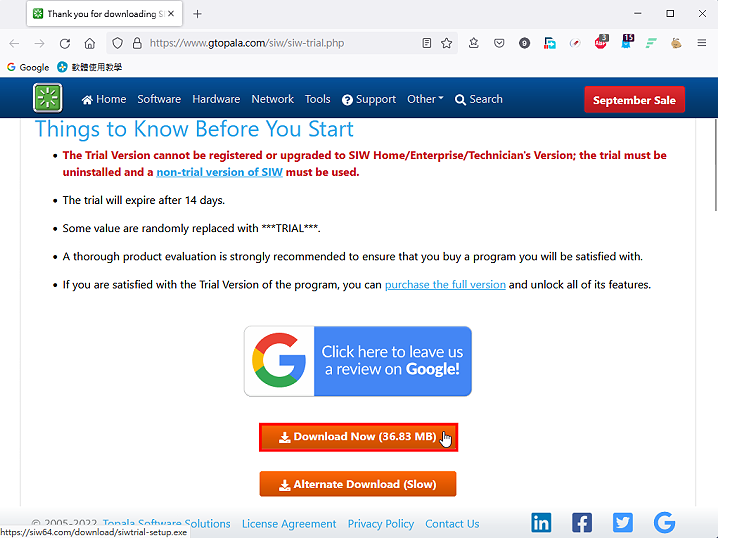
2正在下载档案,如下图所示。
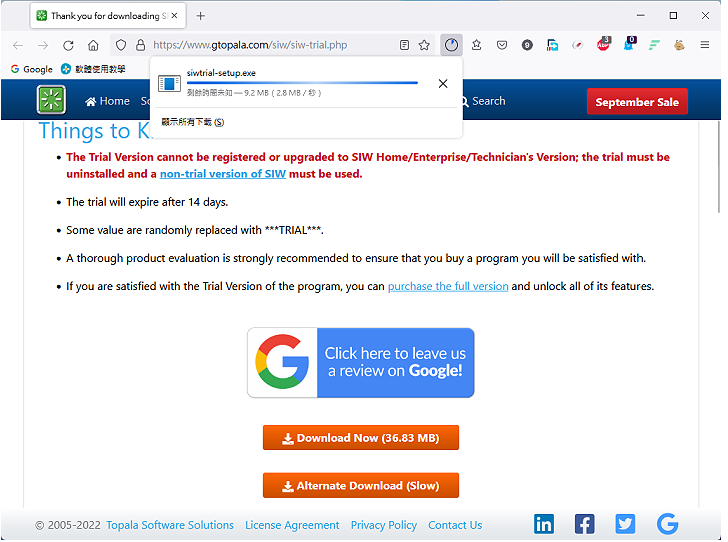
3.下载完成以后,开启档案总管,对下载的档案连续按两下滑鼠左键,准备安装SIW。
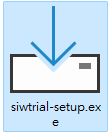
4.使用预设的语言,点选「确定」。
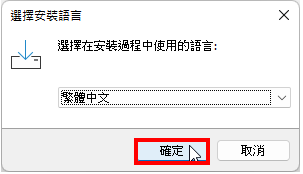
5.点选「下一步」。
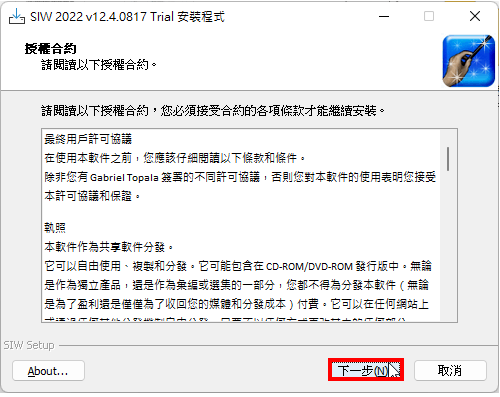
6.使用预设的安装路径,点选「下一步」。
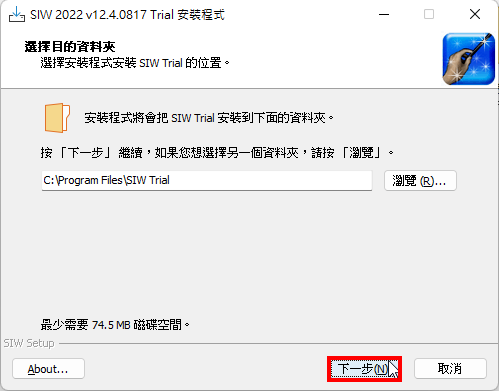
7.安装完成,取消勾选「检视README,TXT」,点选「完成」,开启SIW。
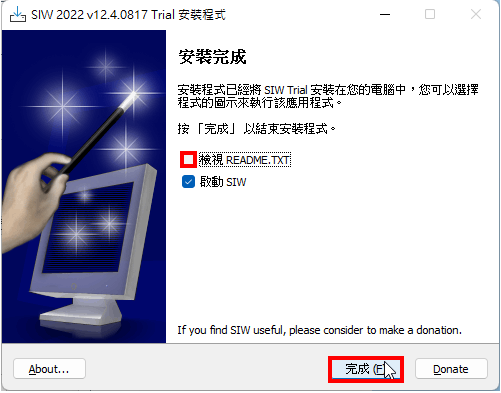
8.点选「确定」,使用试用版,试用版可以使用14天。

9.开启的SIW如下图所示。
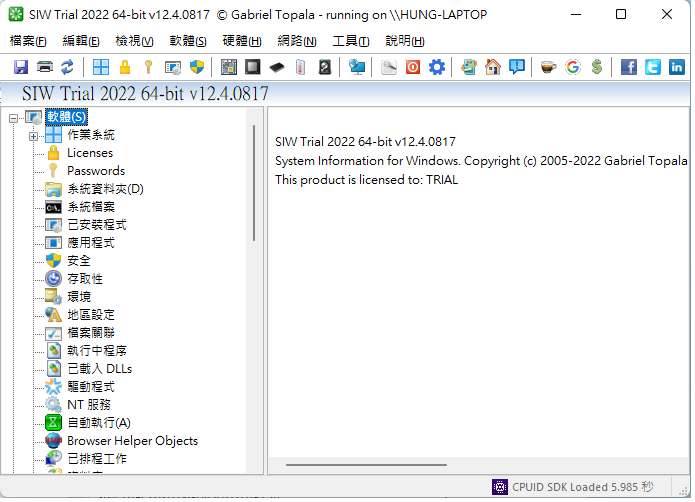
10.SIW可以侦测Windows电脑安装的软体,硬体、网路设备,如下图所示。
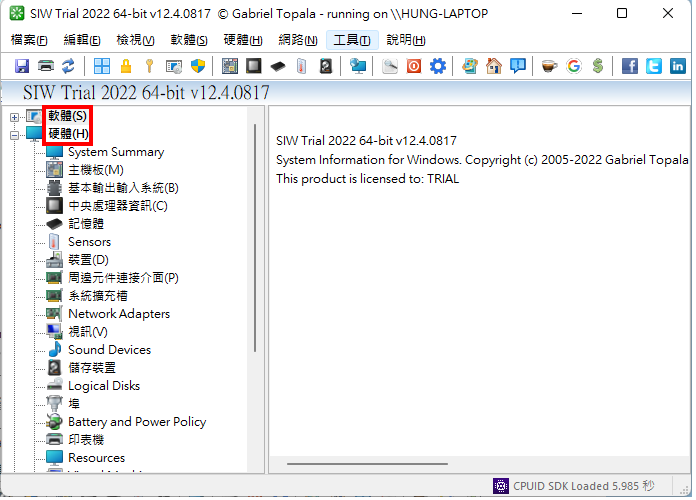
11.选择想要知道的硬体资讯,会显示详细的资料,如下图所示。
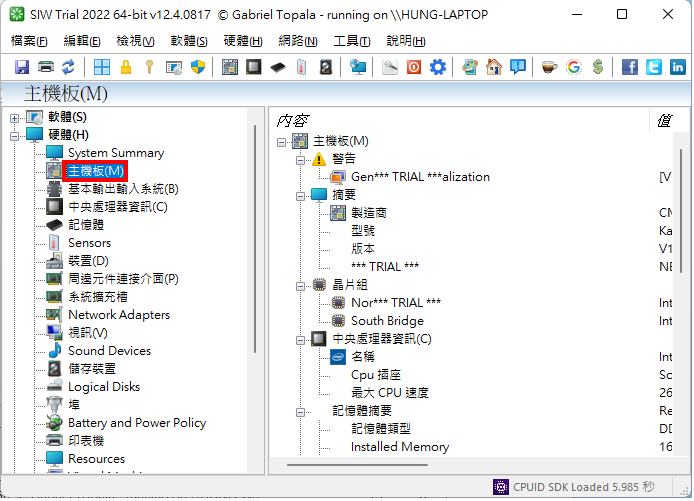
12.选择「档案」的「建立记录档」,点选「HTML Report」,储存软硬体网路等相关的资讯。
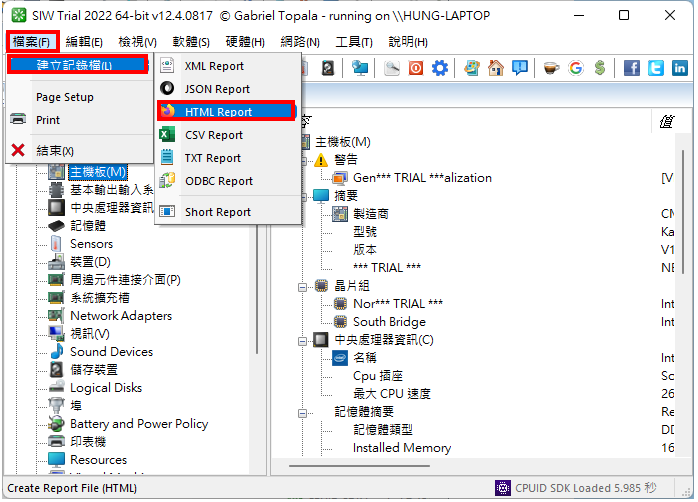
13.选择储存位置,点选「存档」。
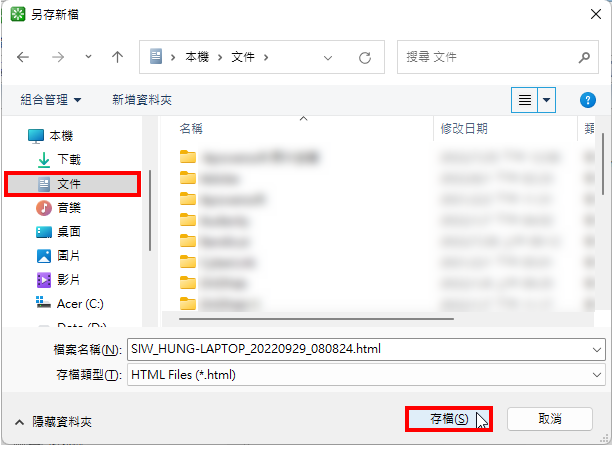
14.正在储存档案。
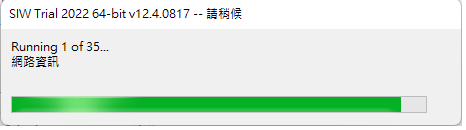
15.档案储存完成,点选「确定」。
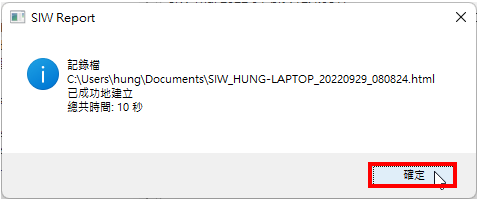
16.关闭SIW,结束电脑软硬体网路的侦测。
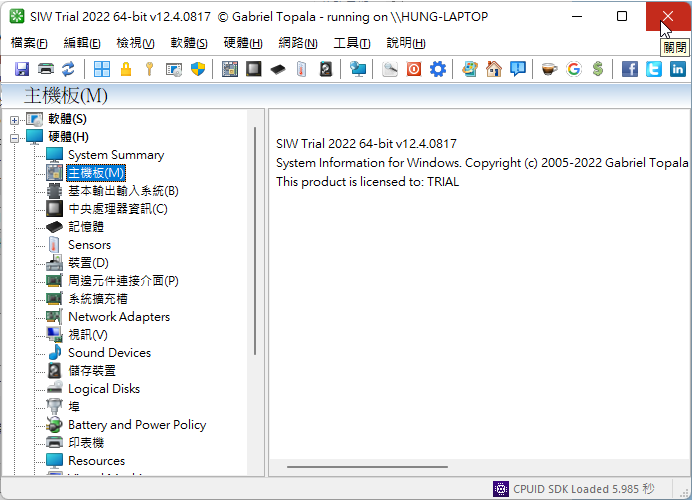
17.点选「结束」。
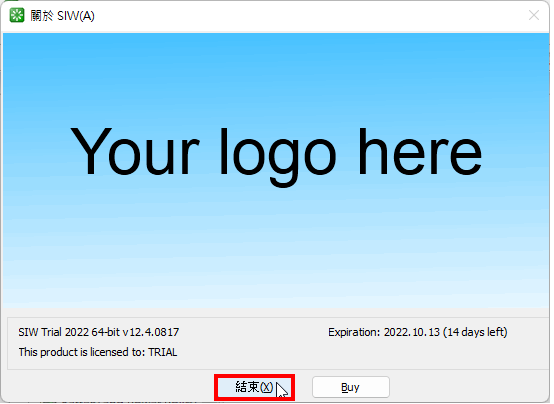
18.开启档案总管,对著储存的档案连续按两下滑鼠左键,开启档案。
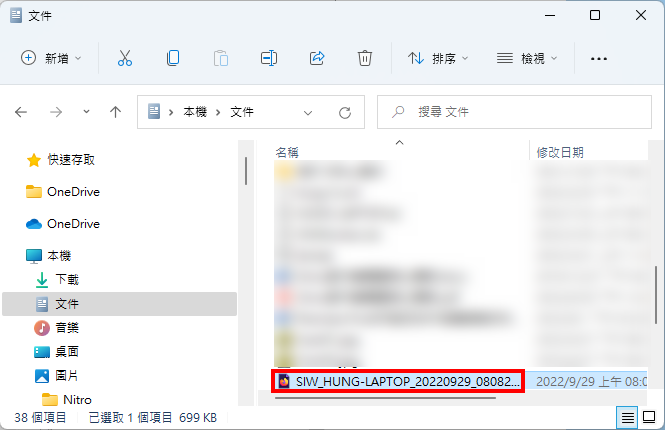
19.电脑软硬体网路等资讯如下图所示。
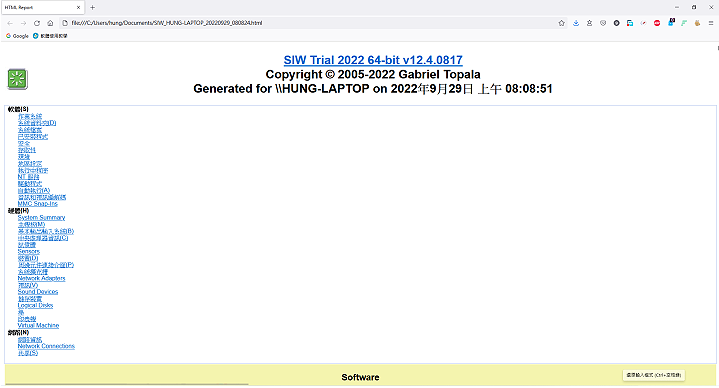
20.安装程式会在桌面建立捷径图示,对著捷径图示连续按两下滑鼠左键,就可以开启SIW。




